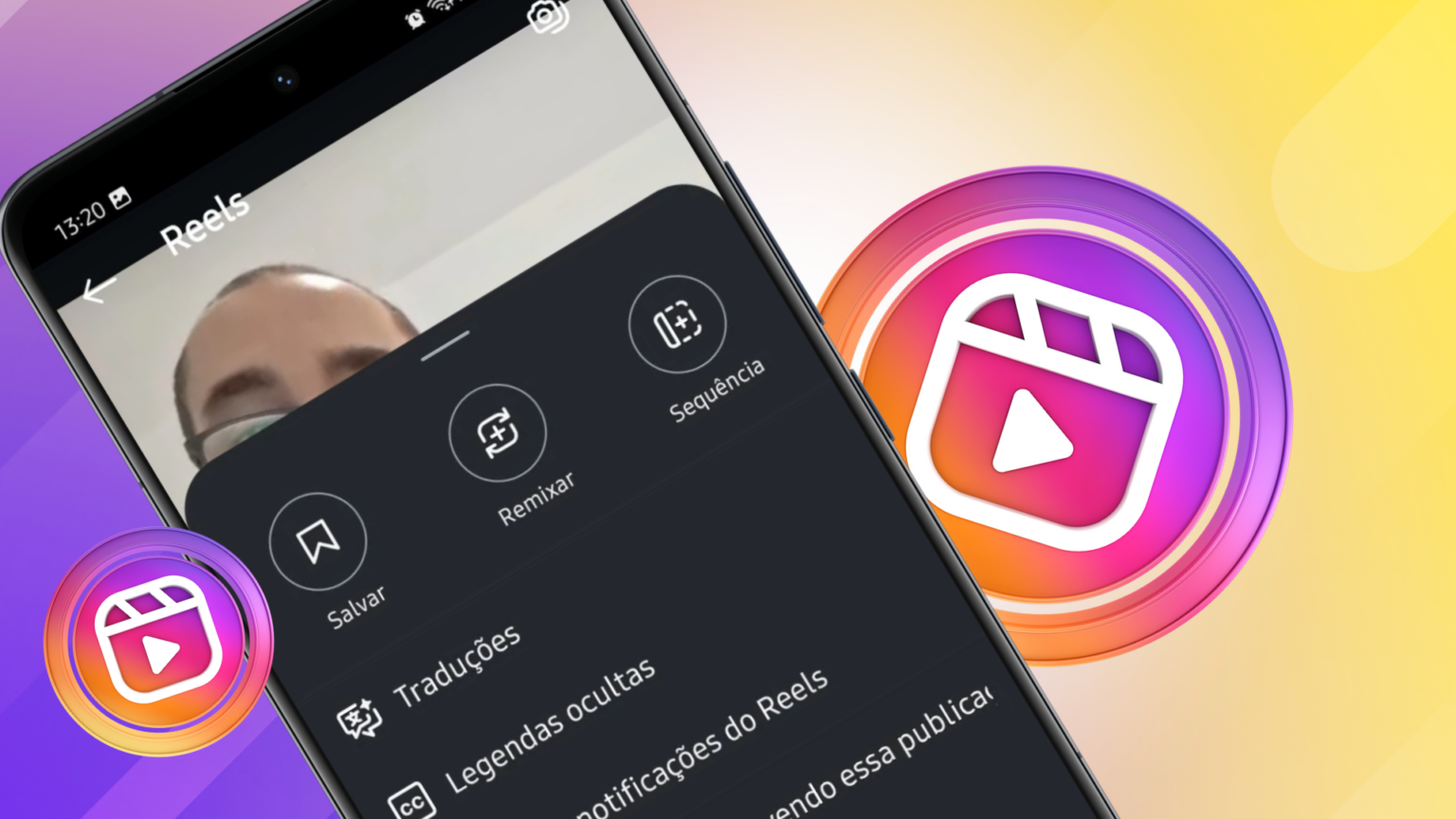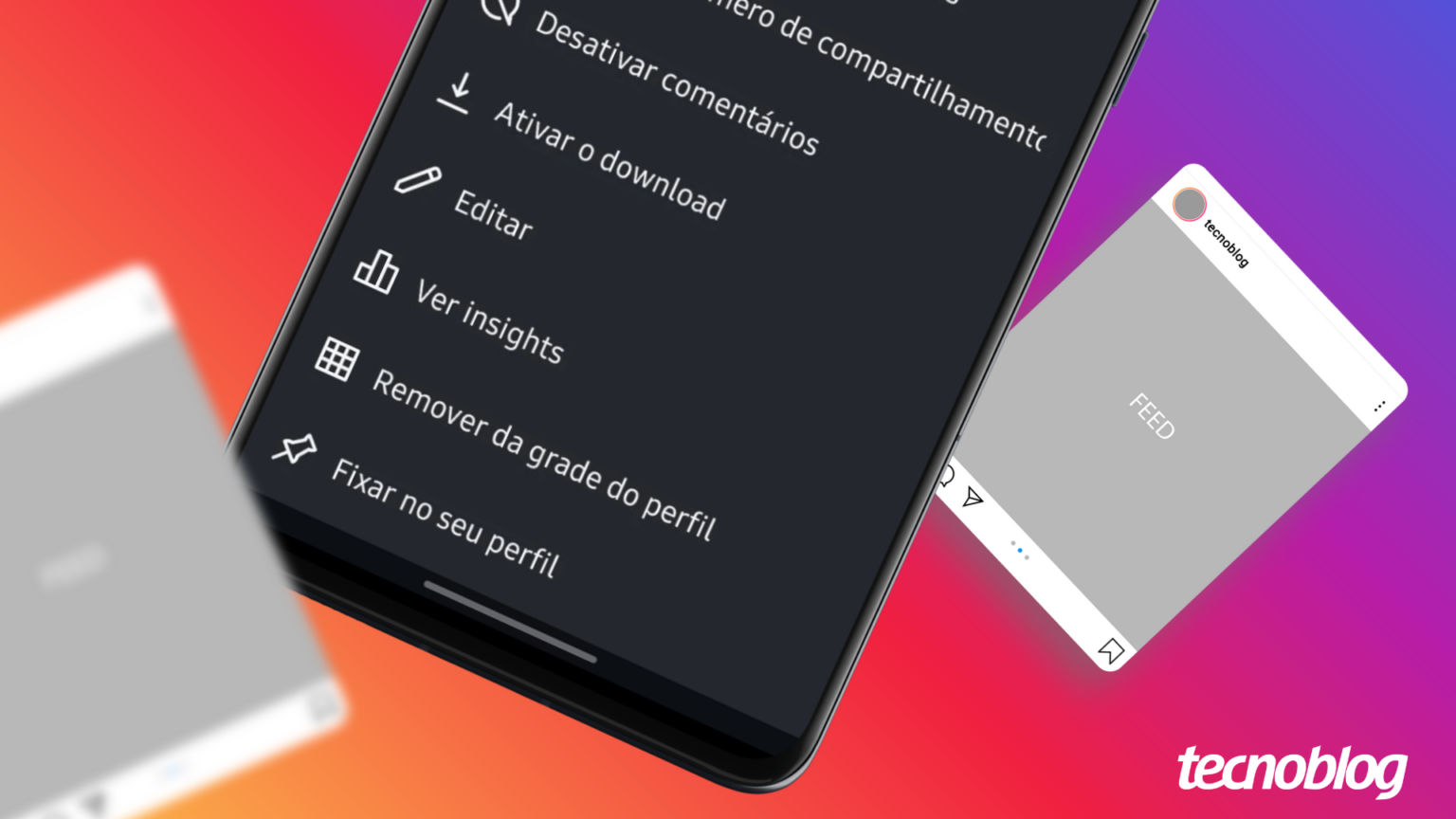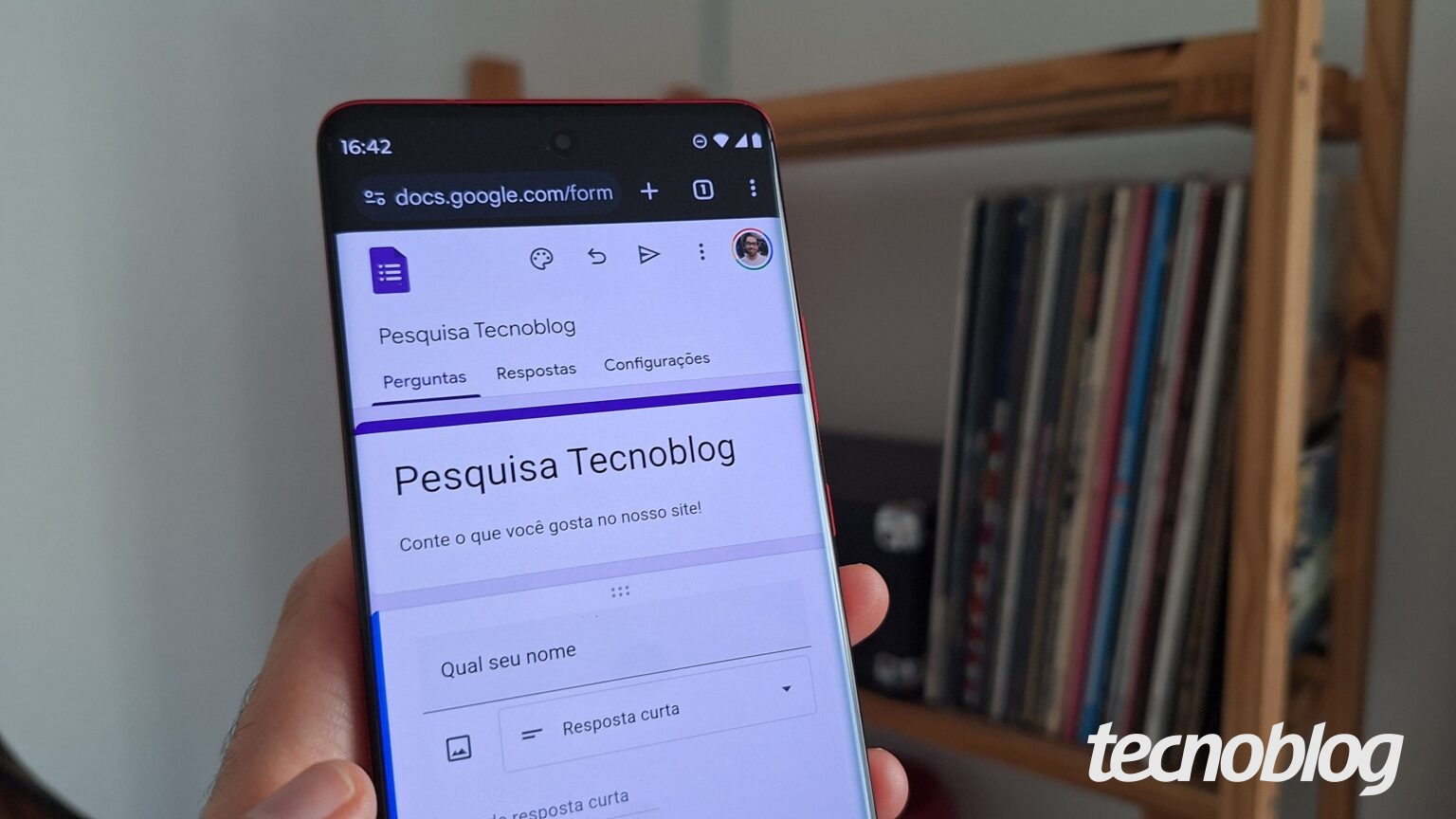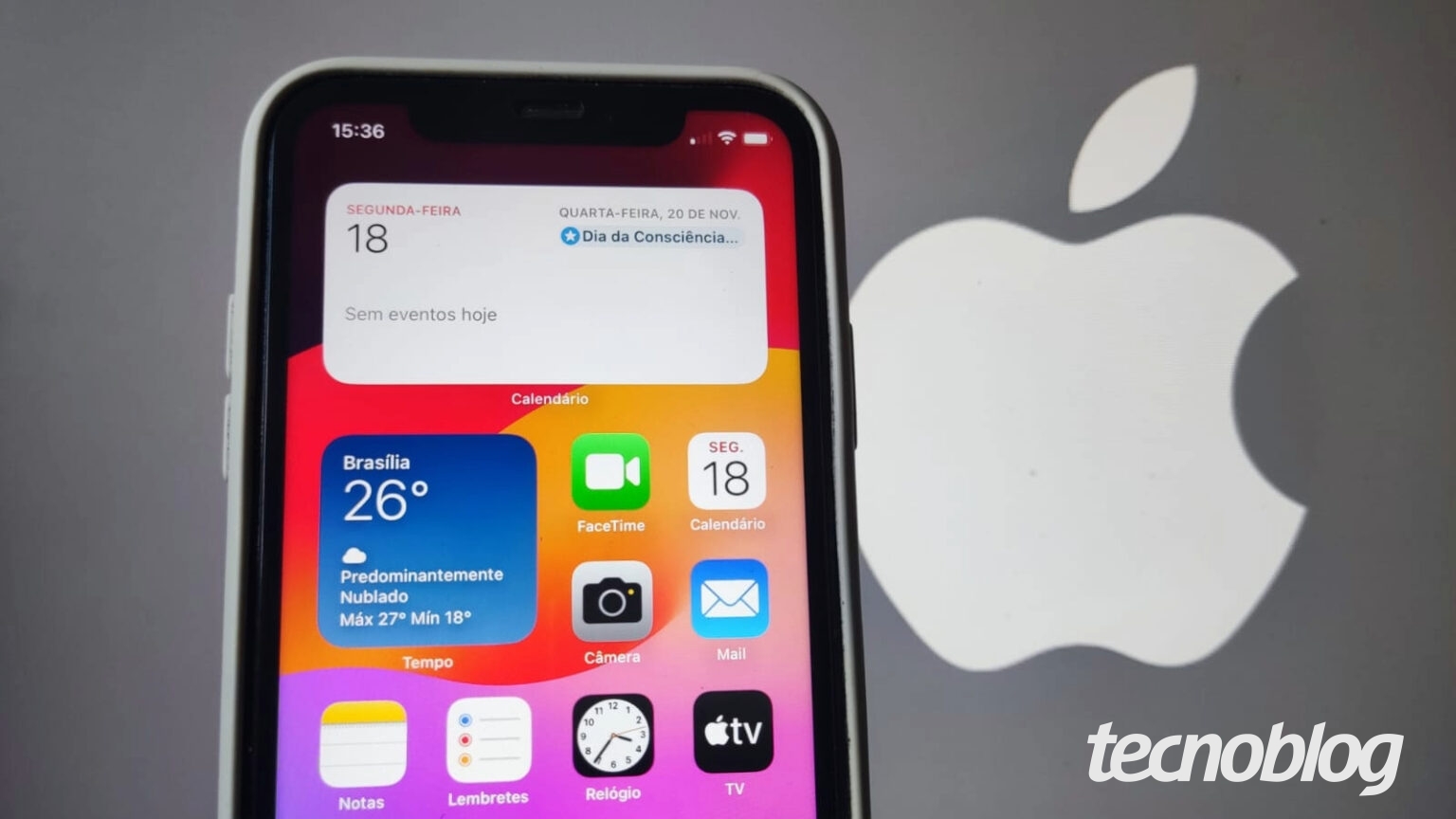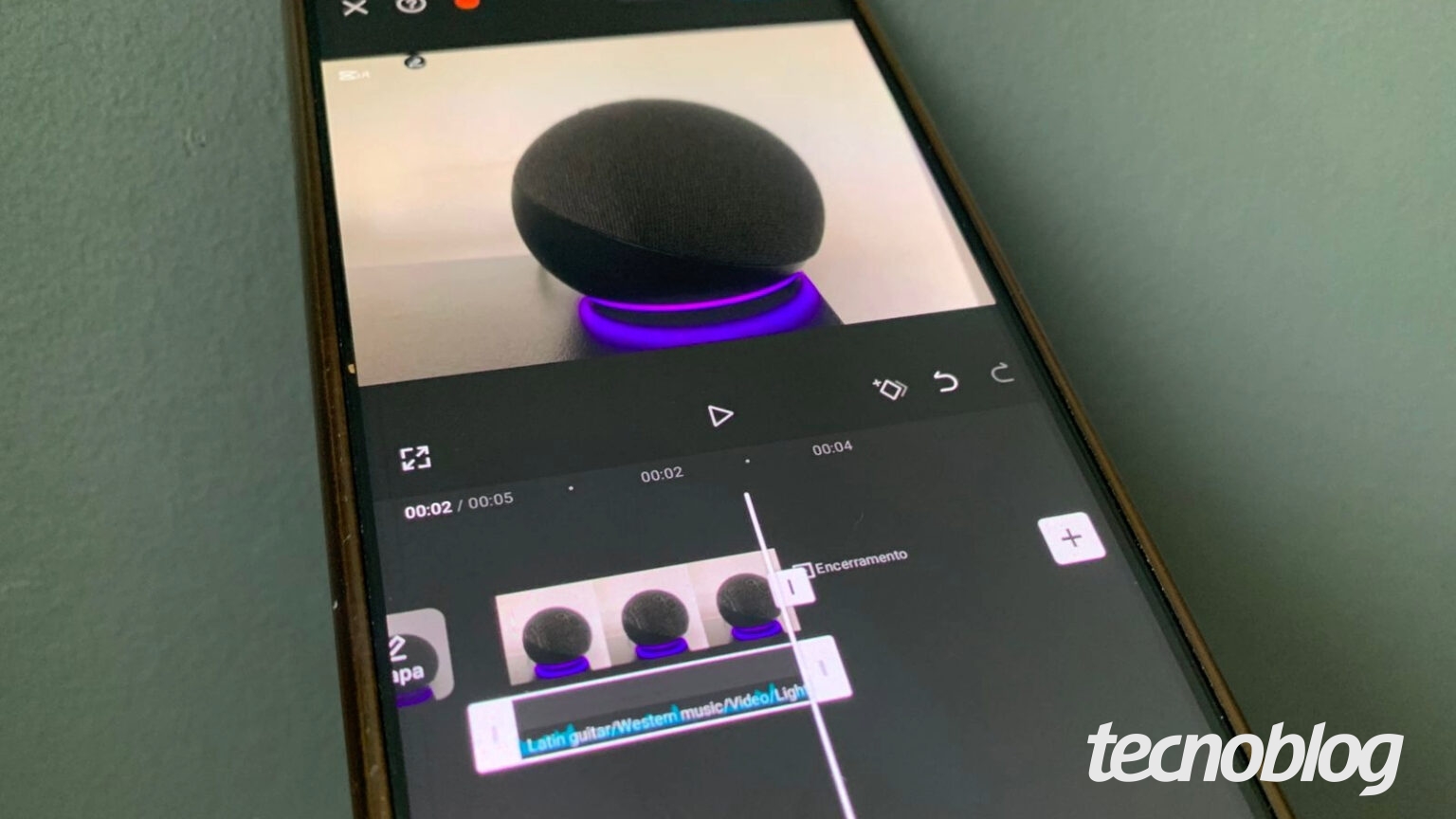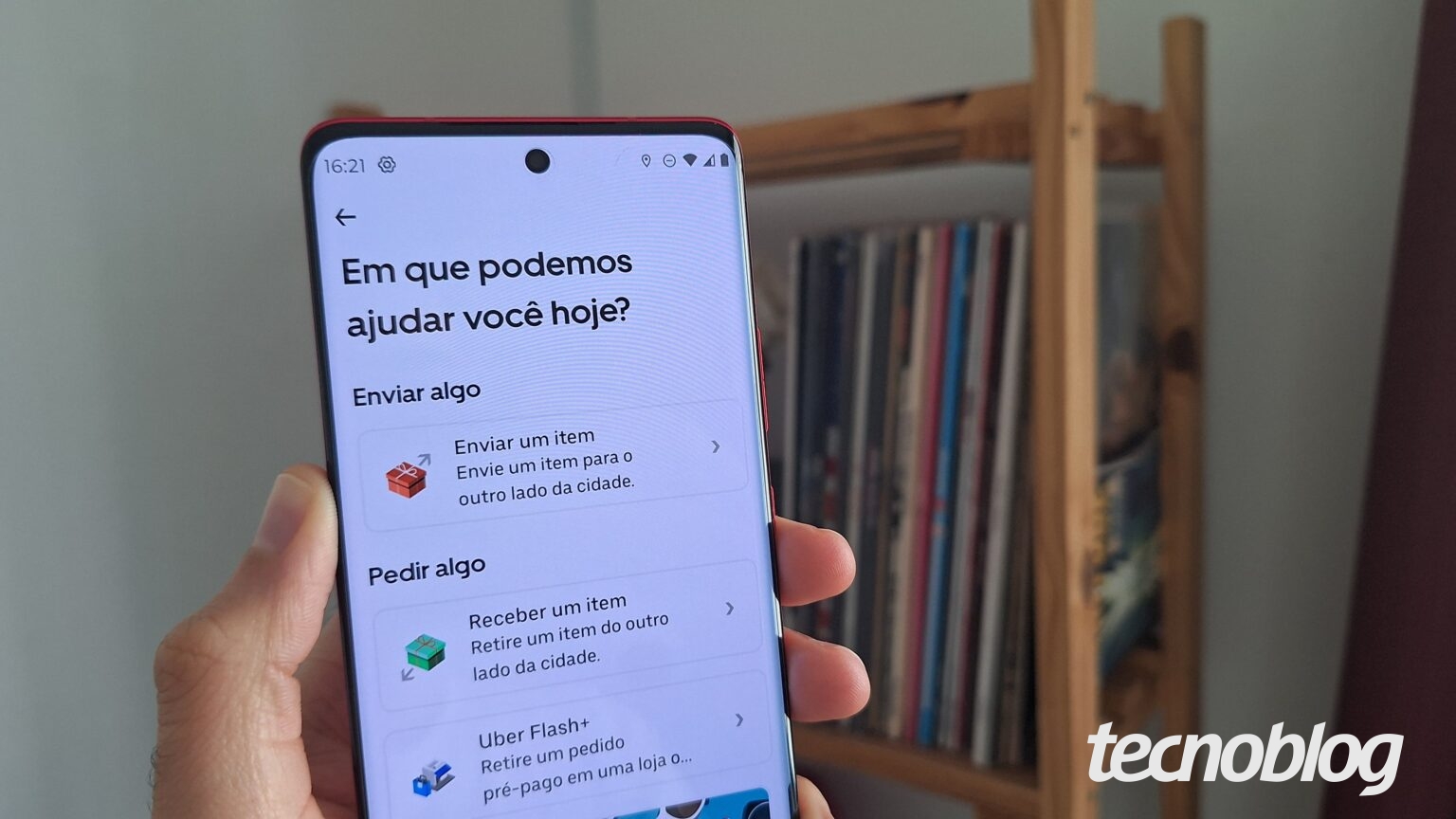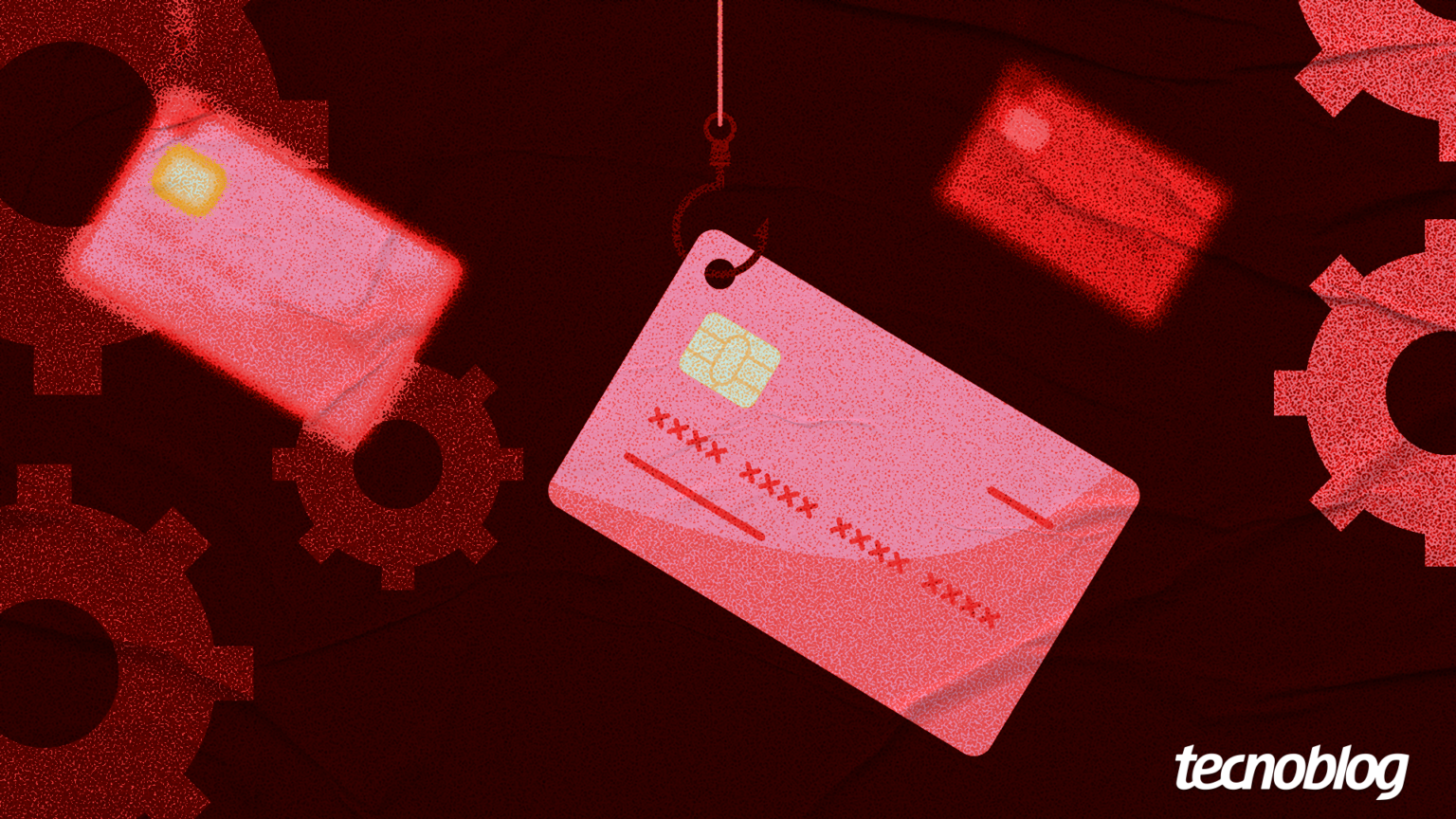“`html
Como restaurar um Mac para as configurações de fábrica
O processo de formatação de um Mac pode ser realizado através da ferramenta “Apagar todo o Conteúdo e Ajustes”, que está localizada no menu “Transferir e Redefinir”. Esta funcionalidade é ideal para reiniciar o dispositivo e reinstalar o sistema operacional macOS, restabelecendo a condição inicial do computador.
Essa ação é especialmente necessária quando se pensa em vender ou ceder o computador a outra pessoa. Além disso, também é vantajoso quando se busca eliminar arquivos desnecessários na máquina, contribuindo para um aumento na velocidade de desempenho do sistema.
Vale ressaltar que ao formatar seu Mac, todas as configurações, dados e programas instalados serão eliminados. Portanto, recomenda-se realizar um backup em um disco rígido externo ou através da sincronização no iCloud para garantir a recuperação de arquivos que são importantes para você.
Veja a seguir o guia passo a passo sobre como formatar um Mac eficientemente.
1. Acesse os “Ajustes do Sistema” do Mac
Clique no menu Apple, que é o ícone da maçã localizado no canto superior esquerdo da tela, e escolha a opção “Ajustes do Sistema”.
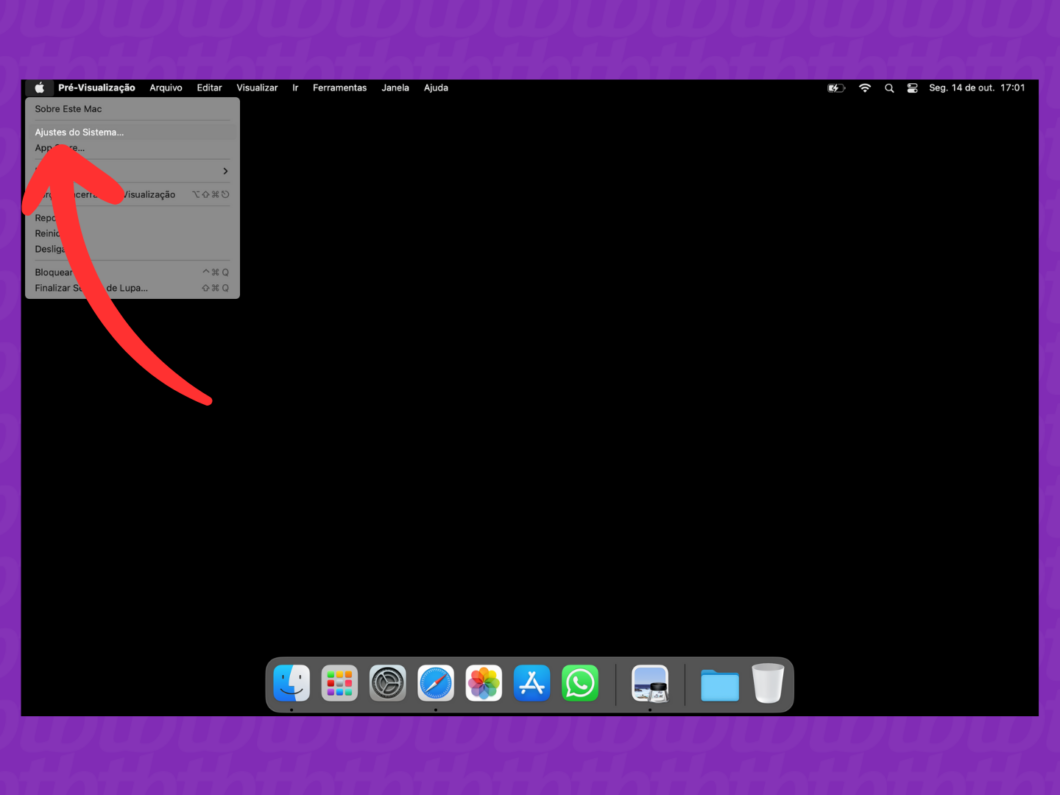
2. Acesse a opção “Geral”
Em seguida, clique na opção “Geral” que se encontra no menu na lateral esquerda da tela, a fim de visualizar detalhes sobre o computador Mac.
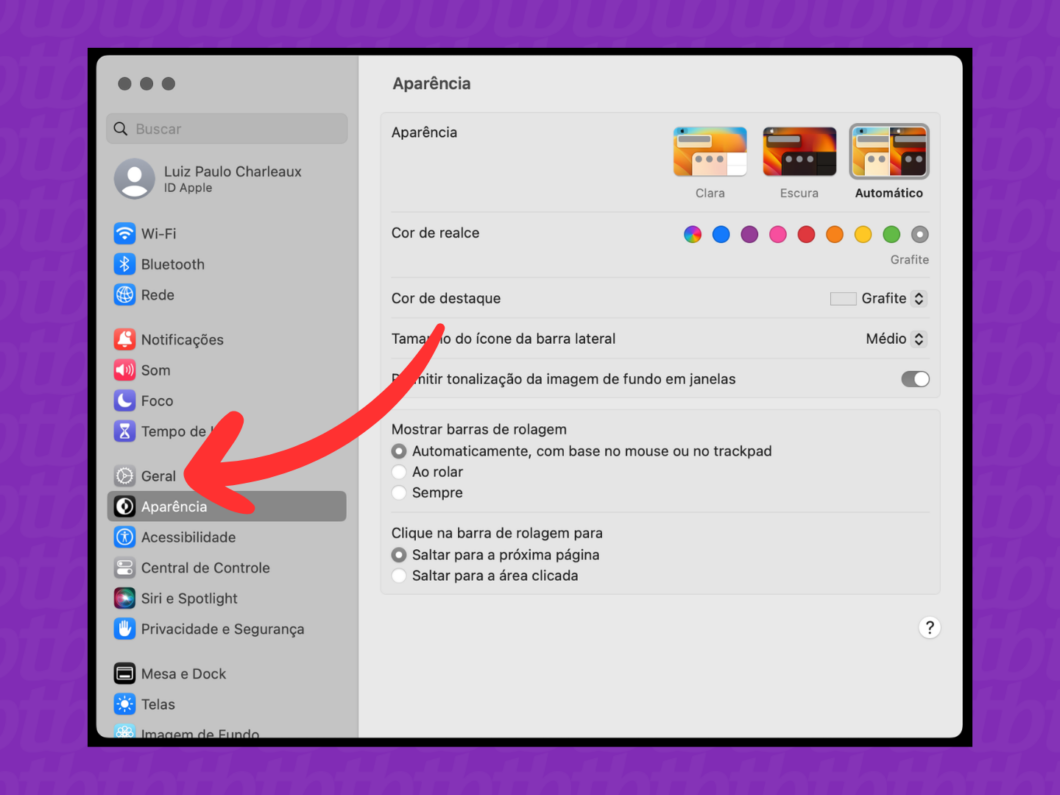
3. Escolha “Transferir ou Redefinir”
Selecione a opção “Transferir ou Redefinir” para acessar o recurso de formatação do Mac.
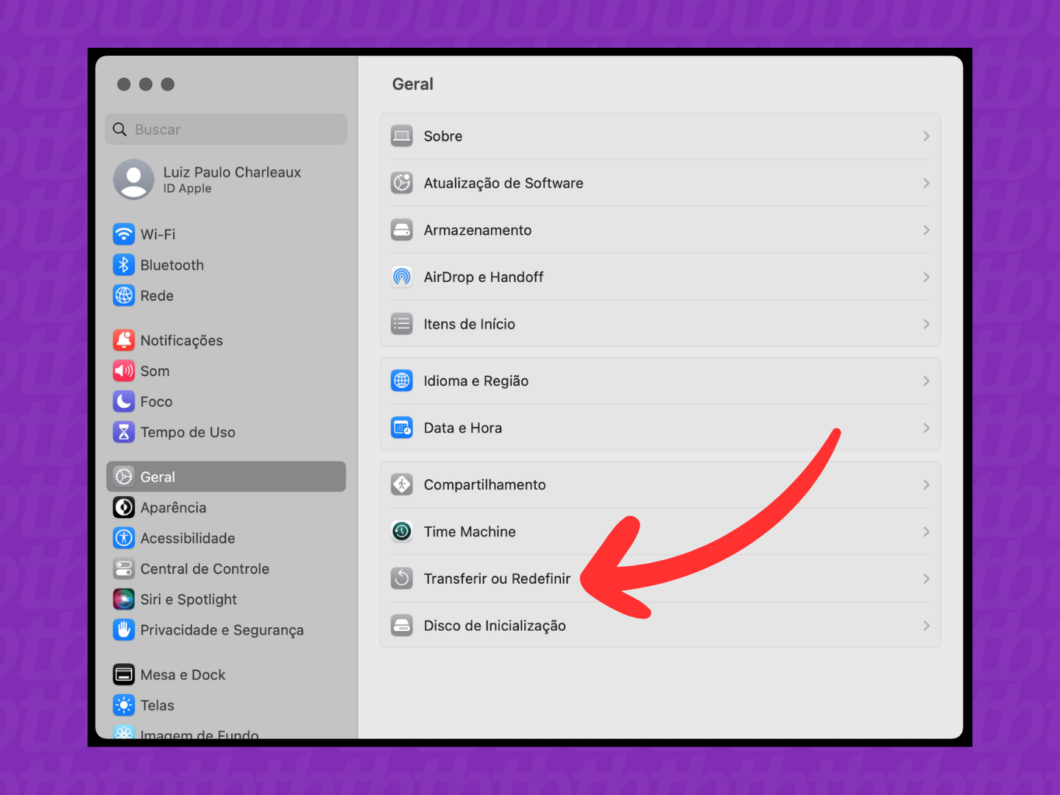
4. Clique em “Apagar Todo o Conteúdo e Ajustes”
Pressione “Apagar Todo o Conteúdo e Ajustes” para acessar a ferramenta necessária para restaurar seu Mac para a configuração de fábrica.
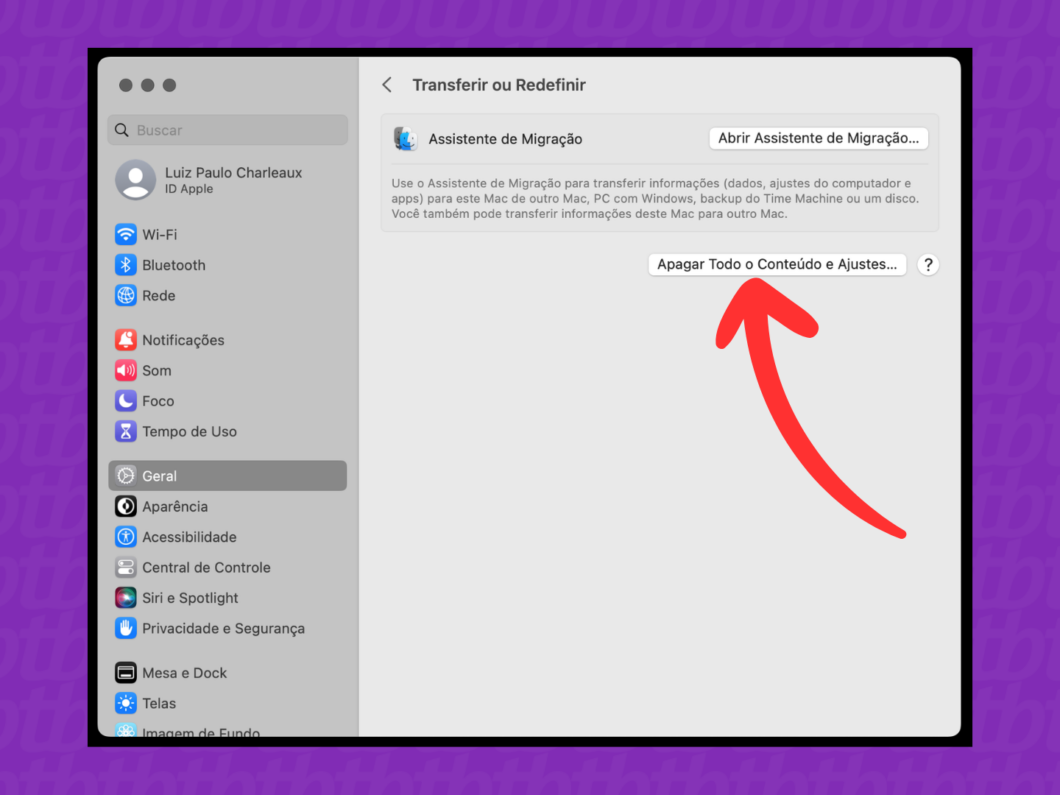
5. Informe sua senha para o Assistente de Apagamento
Na janela pop-up que aparecer, insira sua senha de bloqueio do Mac e clique em “Desbloquear” para prosseguir.
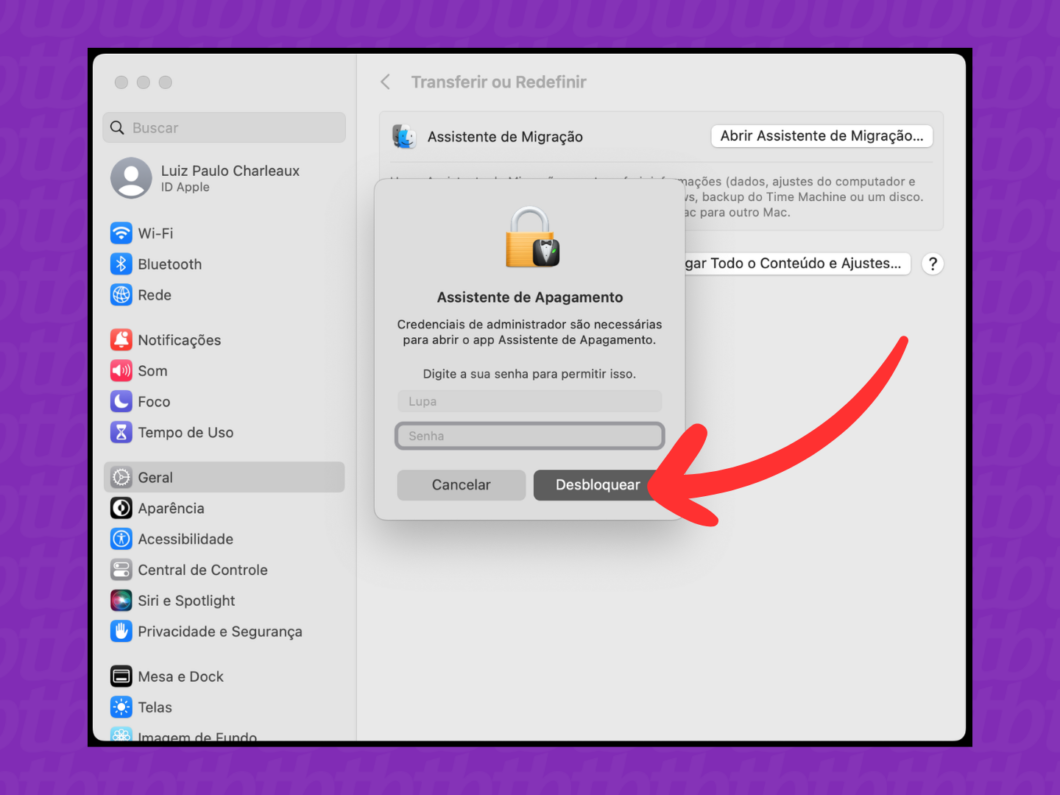
6. Revise os conteúdos e ajustes que serão removidos
Verifique a lista dos itens que serão eliminados durante a formatação do Mac e, em seguida, clique em “Continuar”.
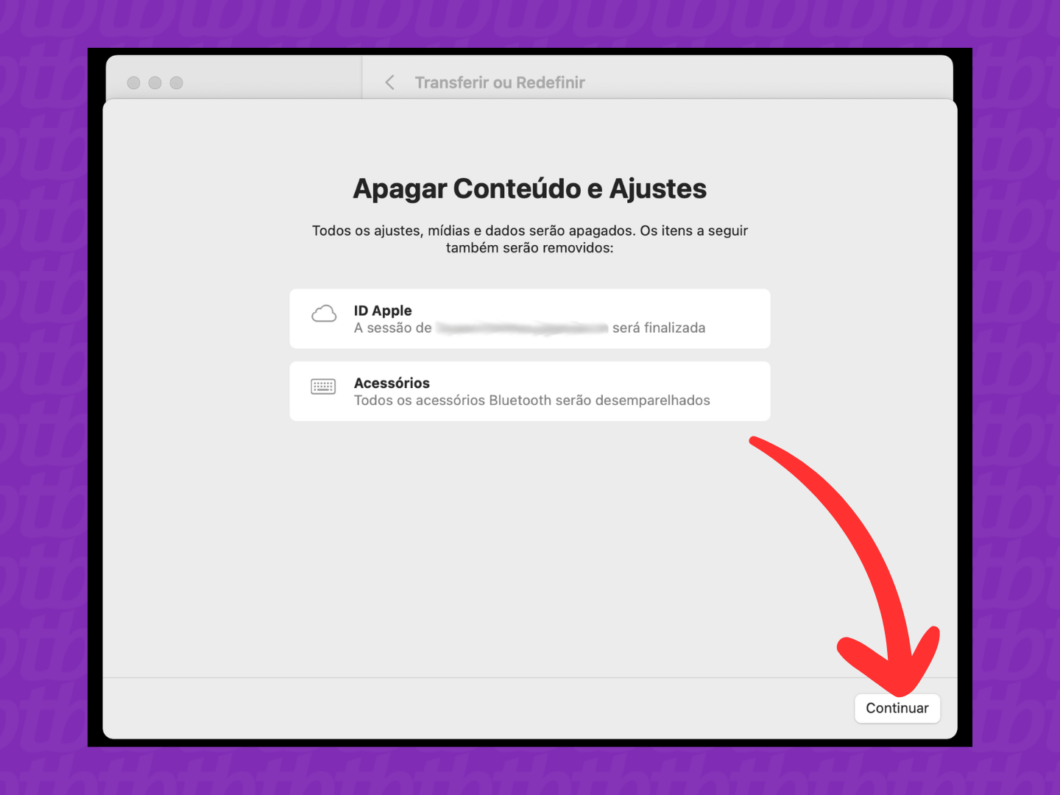
7. Finalize sua sessão do ID Apple
Insira sua senha do ID Apple para encerrar a sessão no Mac e clique em “Continuar”.
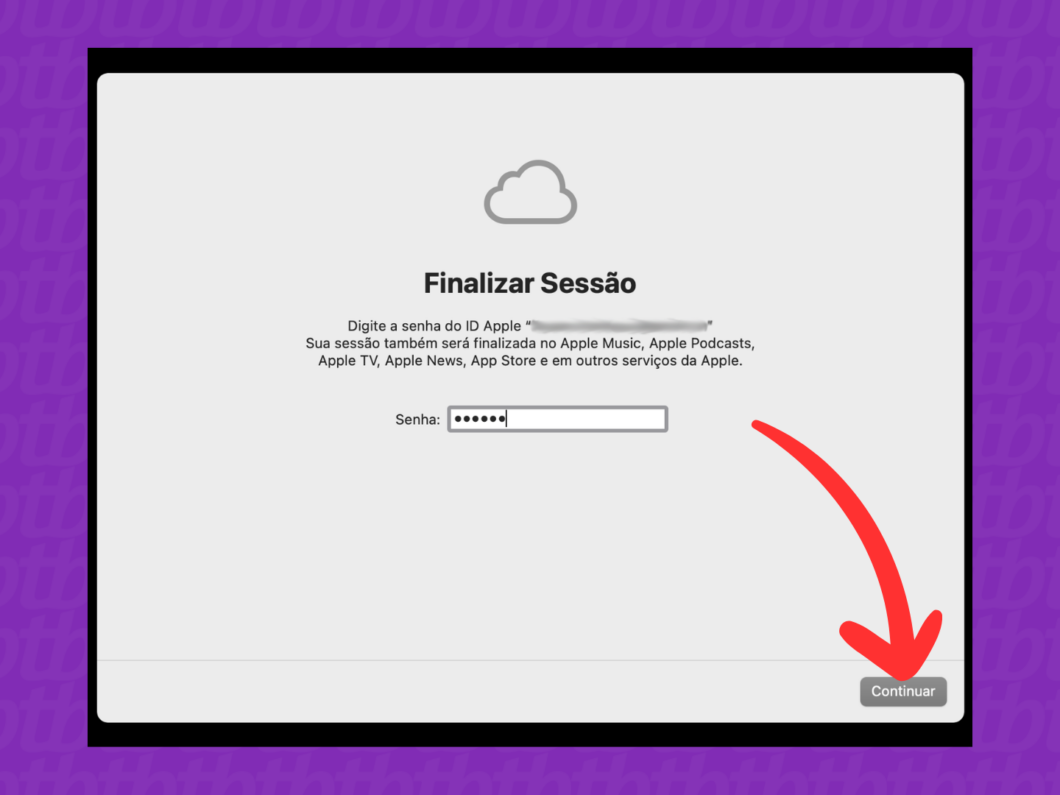
8. Confirme que deseja “Apagar Conteúdo e Ajustes” do Mac
Clique na opção “Apagar Conteúdo e Ajustes” para iniciar o processo de restauração do Mac.
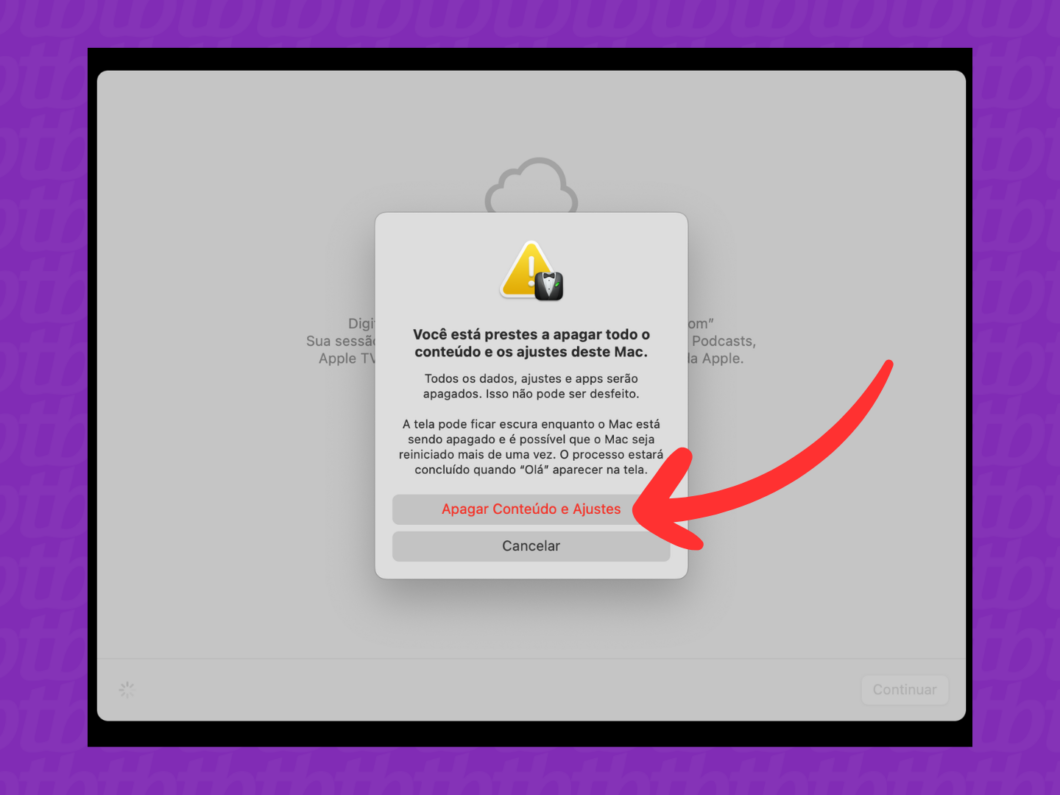
9. Aguarde a finalização do processo de formatação
Durante a formatação, o computador irá reiniciar várias vezes. Após a conclusão do processo, clique em “Reiniciar” para redefinir a máquina com suas configurações iniciais de fábrica.
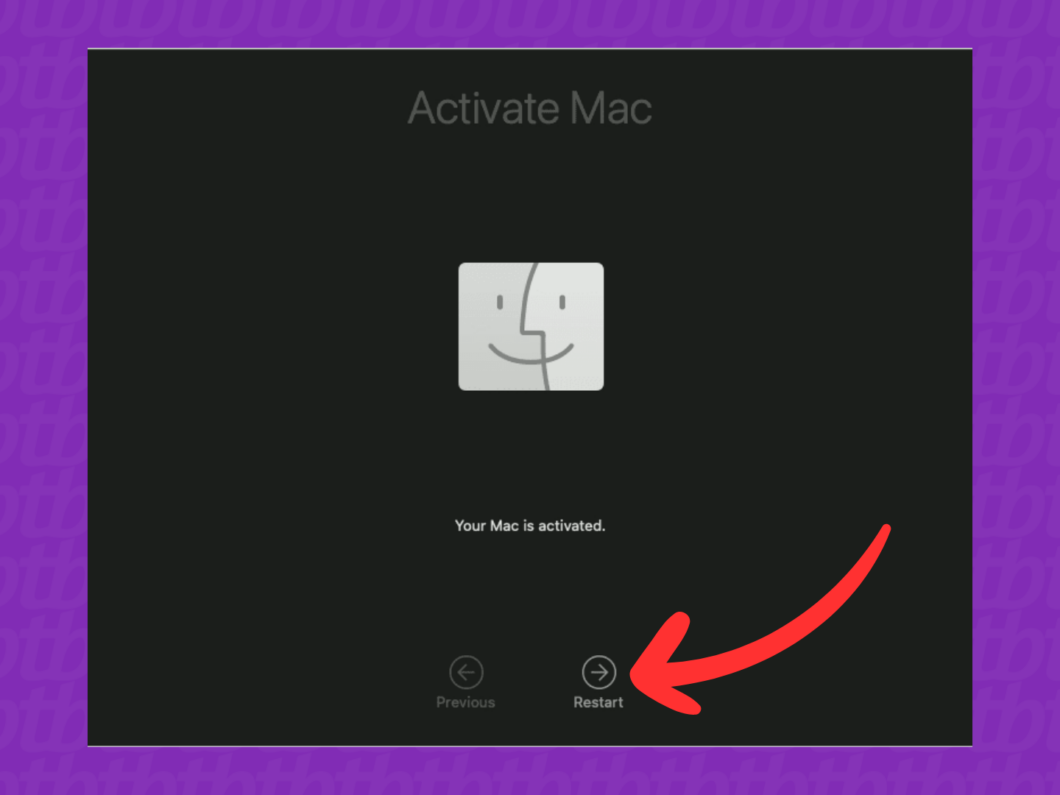
Por que não aparece a opção “Apagar Todo o Conteúdo e Ajustes”?
A funcionalidade “Apagar Todo o Conteúdo e Ajustes” está disponível apenas em Macs mais novos que possuem o macOS Monterey ou versões posteriores. Além disso, a máquina deve ter um processador Apple Silicon (M1, M2) ou ter o chip de segurança Apple T2, que é presente em alguns modelos de Mac com processador Intel. Caso seu computador não atenda a esses critérios, você ainda pode reinstalar o macOS usando a ferramenta de recuperação, o que também formatará o disco e restaurará as configurações iniciais do sistema operacional.
É possível formatar um Mac através de um pendrive?
Sim, é viável realizar a formatação do Mac através de um pendrive com um instalador bootável. Essa alternativa é especialmente útil para aqueles que desejam efetuar uma instalação limpa do sistema, eliminando todos os dados e programas do computador. Essa opção é ainda mais conveniente em situações onde não há acesso à internet.
O que ocorre ao formatar um Mac?
Quando um Mac é formatado, todos os dados, configurações e softwares são integralmente removidos. Isso implica que o dispositivo retornará ao estado de fábrica, semelhante a quando é ligado pela primeira vez. Durante o processo de formatação, o disco rígido é limpo e preparado para receber uma nova instalação do sistema operacional. Após a finalização deste procedimento, o usuário precisará configurar o Mac novamente, escolhendo idioma, criando uma nova conta, definindo suas preferências e instalando os aplicativos desejados.
É viável recuperar um Mac que foi formatado por engano?
Sim, é possível restaurar dados de um Mac que foi formatado acidentalmente, desde que você tenha feito o backup previamente. Isso pode ser feito por meio do Assistente de Migração, da sincronização com o iCloud ou utilizando softwares de recuperação de dados que são disponibilizados no mercado.
Fonte: Guia Região dos Lagos
“`